
- •Практикум по инструментальным методам
- •Предварительное замечание
- •Спектрофотометрия
- •Спектрофотометрия в ультафиолетовой и видимой областях.
- •Задание 1. Ознакомление со спектрофотометром сф-2000 скб «Спектр» .
- •Задача 1
- •Задача 2
- •Задание 2. Ознакомление со спектрофотометром uv-2450.
- •Задача 4 Определение свободного хлора в водопроводной воде. (выполняют на любом спектрофотометре)
- •Выполнение определения свободного хлора в водопроводной воде.
- •1. Определение градуировочной функции.
- •2. Приготовление вводно-спиртовой вытяжки.
- •Флюоресцентная спектрофотометрия
- •Ознакомление с флюоресцентным спектрофотометром rf5301pc
- •Определение полосы флюоресценции рибофлавина.
- •Инфракрасная спектрофотометрия
- •Идентификация полимерной пленки по каталогу ик-спектров
- •Определение нефтепродуктов в воде методом ик-спектрофотометрии.
Спектрофотометрия в ультафиолетовой и видимой областях.
В лаборатории есть три спектрофотометра — СФ-2000 СКБ «Спектр», UV-1700 и UV-2450 фирмы Шимадзу (Япония).
Спектрофотометры СФ-2000 СКБ «Спектр» и UV-1700 предназначены в основном для рутинной работы, UV-2450 — для рутинной и научно-исследовательской работы.
Задание 1. Ознакомление со спектрофотометром сф-2000 скб «Спектр» .
СФ-2000 — отечественный спектрофотометр в видимой и ультрафиолетовой областях. Он предназначен в основном для рутинной работы — для выполнения стандартизованных методик определения. Это не значит, что на этом приборе нельзя делать исследовательскую работу. Разрабатывать методики определения целесообразно на том приборе, который будут впоследствии использовать для их выполнения. Но для структурных исследований лучше использовать более совершенные приборы.
Прибор имеет сменный держатель для кювет. Это позволяет использовать не только кварцевые кюветы, но и стеклянные кюветы для ранее выпускавшихся в СССР приборов. Смену держателей необходимо производить вместе с преподавателем.
По умолчанию прибор работает с кварцевыми кюветами (на рабочем окне программы отмечено СФ. Для перехода на стеклянные кюветы надо поставить «флажок» на КФК).
Управление всеми современными приборами осуществляется компьютером. Все окна управления прибором программисты стараются делать похожими на распространенные программы и потому особых затруднений управление прибором вызвать не должно.
Начало работы тоже общепринятое.
Найдите на рабочем столе ярлык («иконку»), изображенную на рис. 1 и двойным кликом откройте программу.

Рис. 1
Откроется рабочее окно управления прибором (рис. 2).
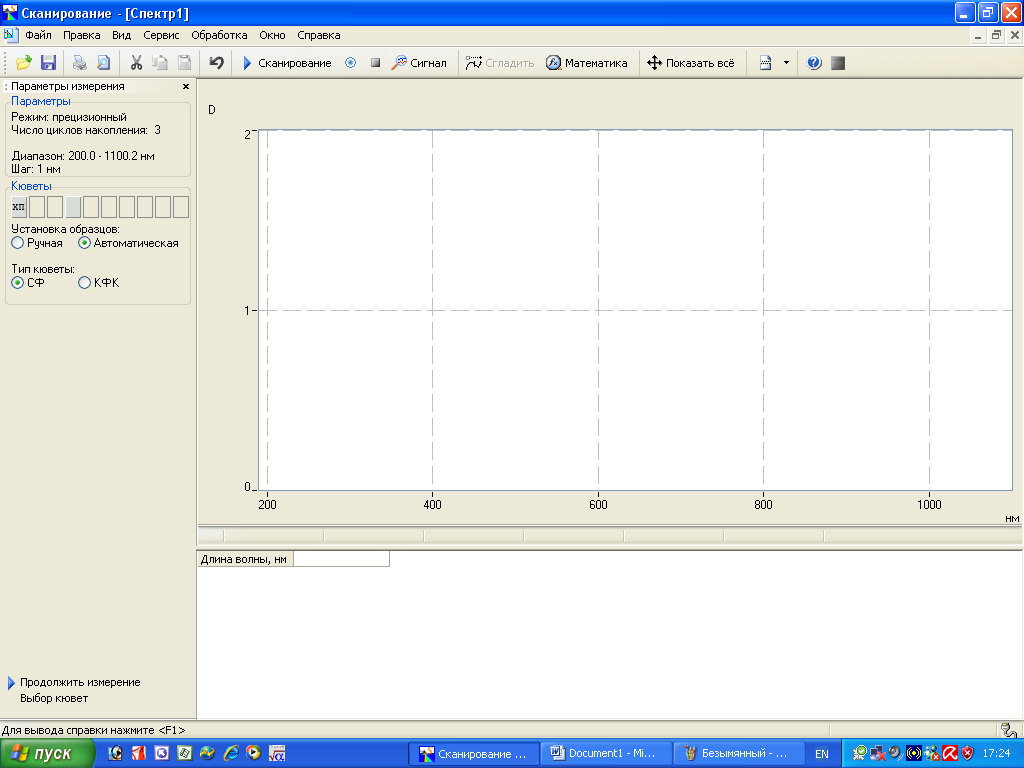
Рис.2
Внимательно рассмотрите окно, понажимайте поочередно кнопки спадающих меню и ознакомьтесь с ними. Кнопки файл и Правка, конечно, знакомы вам.
С остальными кнопками мы будем знакомиться по мере освоения прибора.
Найдите во втором ряду кнопку
![]()
Рис3
И нажмите её.
На экране появится таблица

Рис 4
Это окно установки параметров прибора при регистрации спектров.
Для освоения прибора мы будем регистрировать полный спектр — в видимой и ультрафиолетовой области — от 200 нм до 1100 нм. И потому в окнах диапазона выставим эти значения. Рядом со значениями диапазона указан «шаг». Если вы укажете шаг 1, то прибор будет регистрировать спектр через 1нм. Если будет указан шаг 5, то спектр будет менее разрешённым и при сохранении его в текстовом (цифровом) виде значения будут сохранены через 5 нм. В некоторых случаях — например, при вызове цветовых координат, — шаг 1 будет избыточен. Следует учитывать, что точные значения сохраненных величин зависят от режима сканирования и числа накоплений, то есть от того, сколько раз прибор регистрирует спектр. На рис.4 указаны 3 цикла накоплений. То есть прибор три раза зарегистрирует спектр и усреднит значения. При возрастании числа накоплений ошибка падает в корень квадратный от числа регистраций. То есть если число регистраций 4, то ошибка в два раза меньше, чем при однократном сканировании.
Ошибку можно уменьшить и при выборе режима регистрации.
На рис 4 под надписью «режим» написано «прецизионный» и расположена кнопка «Дополнительно» (рис. 5)
![]()
Рис 5
Нажмите её.
Откроется окно рис. 6

Рис 6
Нажмите на кнопку у надписи «прецизионный» и откроются возможные режимы регистрации спектра — Рис 7

Рис 7
Для точных количественных измерений нужен прецизионный режим. Но для ознакомления с работой прибора достаточно обзорного. Выставим его — рис 8
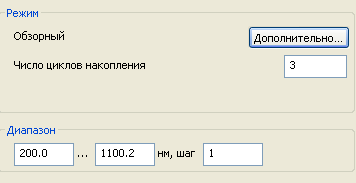
Рис 8
Посмотрите на экран монитора и найдите на окне (рис 4) «выбор кюветы»
Нажмите кнопку «выбрать». Откроется окно рис 9

Рис 9
Откройте крышку прибора и рассмотрите кюветное отделение.
Нумерация кювет начинается с 0 (с нуля). В эту позицию ставят или раствор сравнения или, если регистрируют спектр относительно воздуха, ничего не ставят.
Отметьте нулевую кювету и третью или четвертую. Во всех остальных позициях снимите флажки (галочки) и нажмите ок . Окно выбора кювет изчезнет.
Поместите в выбранную вами кювету светофильтр, полученный у преподавателя.
Закройте крышку прибора и нажмите ок на окне (рис 4), находящемся на мониторе.
Начинается регистрация спектра.
Регистрация первого спектра происходит долго — прибор проверяет свои параметры. Последующие спектры регистрируются быстрее.
После окончания регистрации на мониторе возникнет следующая картинка (рис 10)
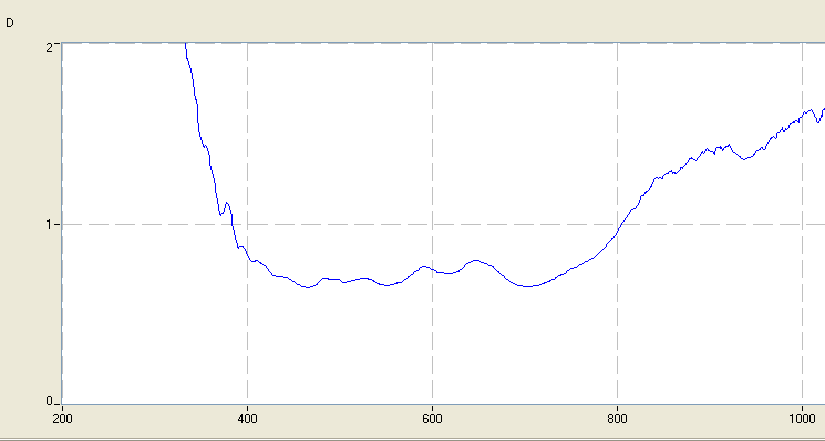
Рис 10
Посмотрите на окно программы и найдите «Вид» (после «файл» и «правка»)
Откройте спадающее меню этой опции (рис 11)
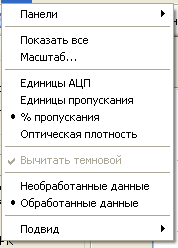
Рис 11
Откройте опцию «масштаб осей» (рис 12)

Рис 12
Поварьируйте значения в этой таблице и посмотрите, как меняется спектр.
Учтите, что «% пропускания» и «оптическая плотность» связаны между собой соотношением:
D=lg(T0/T)
где D — оптическая плотность (обозначение D используют только в отечественном приборостроении. Общепринятое обозначение — «А» — «абсорбция», «поглощение»)
T0 — 100% пропускания
T — пропускание пробы
То есть 10% пропускания соответствует оптическая плотность 1.
Отметьте в меню «Вид» «% пропускания» и поставьте максимальное значение ординаты 100, а минимальное -1.
У вас на экране возникнет следующая картинка (рис 13)
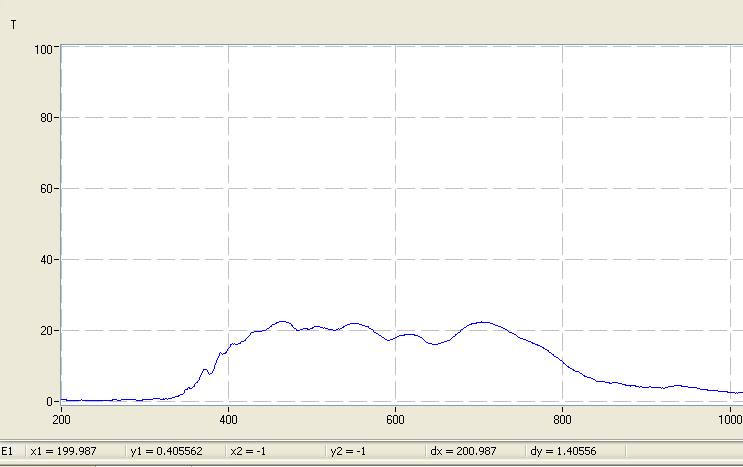
Рис 13
Для измерения значение ординаты нужно навести курсор на ту точку спектра, значение которой вы хотите измерить и щелкнуть один раз. Перегонять курсор нужно стрелками.
В нижней строке окна (рис 13) будут меняться значения абсциссы (длина волны) и ординаты (пропускание или оптическая плотность).
Для работы с прибором и получения измерений этого вполне хватит.
Для сохранения спектра используют обычную процедуру (Файл и т.д.)
Спектр целесообразно сохранять в двух видах — в виде спектра и в текстовом формате. Как это сделать, вы увидите в процессе сохранения. В текстовом формате вы можете открывать спектр в Excel.
А теперь нажмите кнопку «Обработка» в верхней строке основного окна.
В спадающем меню несколько опций. Есть опция «интеграл», «производная» и т.д.
Спектр — это функция, показывающая, как зависит пропускание (оптическая плотность, энергия) от длины волны. И, как и для каждой функции, мы можем вычислить интеграл этой функции, производную, можем «сгладить» её и произвести те операции, которые мы будем считать необходимыми. Возможно, скоро они нам понадобятся.
А сейчас нажмите кнопку «цветовые координаты» (рис 14)

Рис 14
Эта опция позволяет вам сразу получить цветовые характеристики растворов.
О значения координат мы говорили на лекциях (лекция «Цвет»).
Теперь вы умеете управлять прибором и получать количественные данные.
Переходим к задачам.
